谷歌Chrome提示Adobe Flash Player 插件被屏蔽
1、首先打开谷歌浏览器,在页面右上角点击三横按钮,点击“设置”,如图1
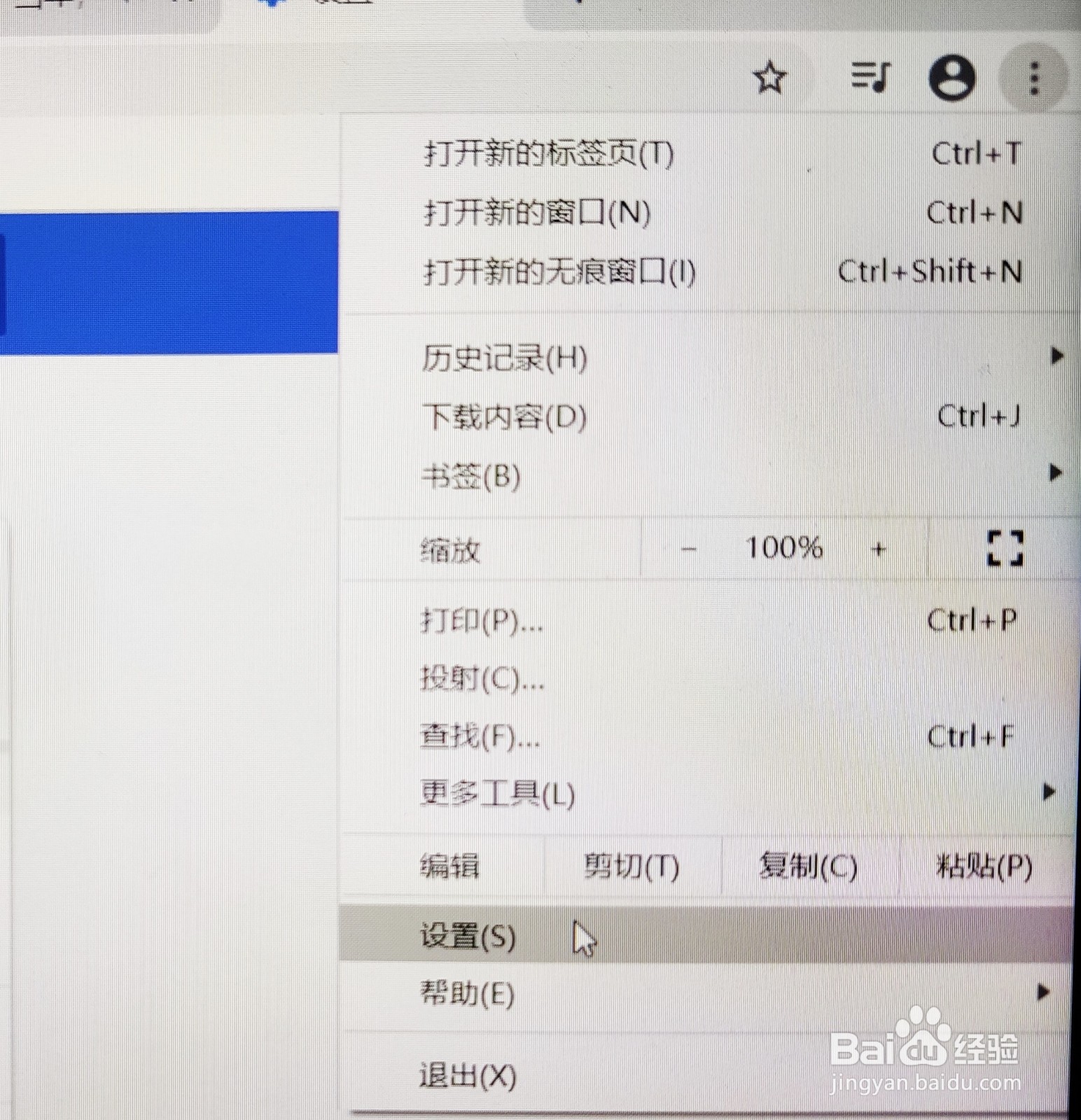
2、进入设置页面后,将页面下滑,找到“网站设置”,点击进入,如图2
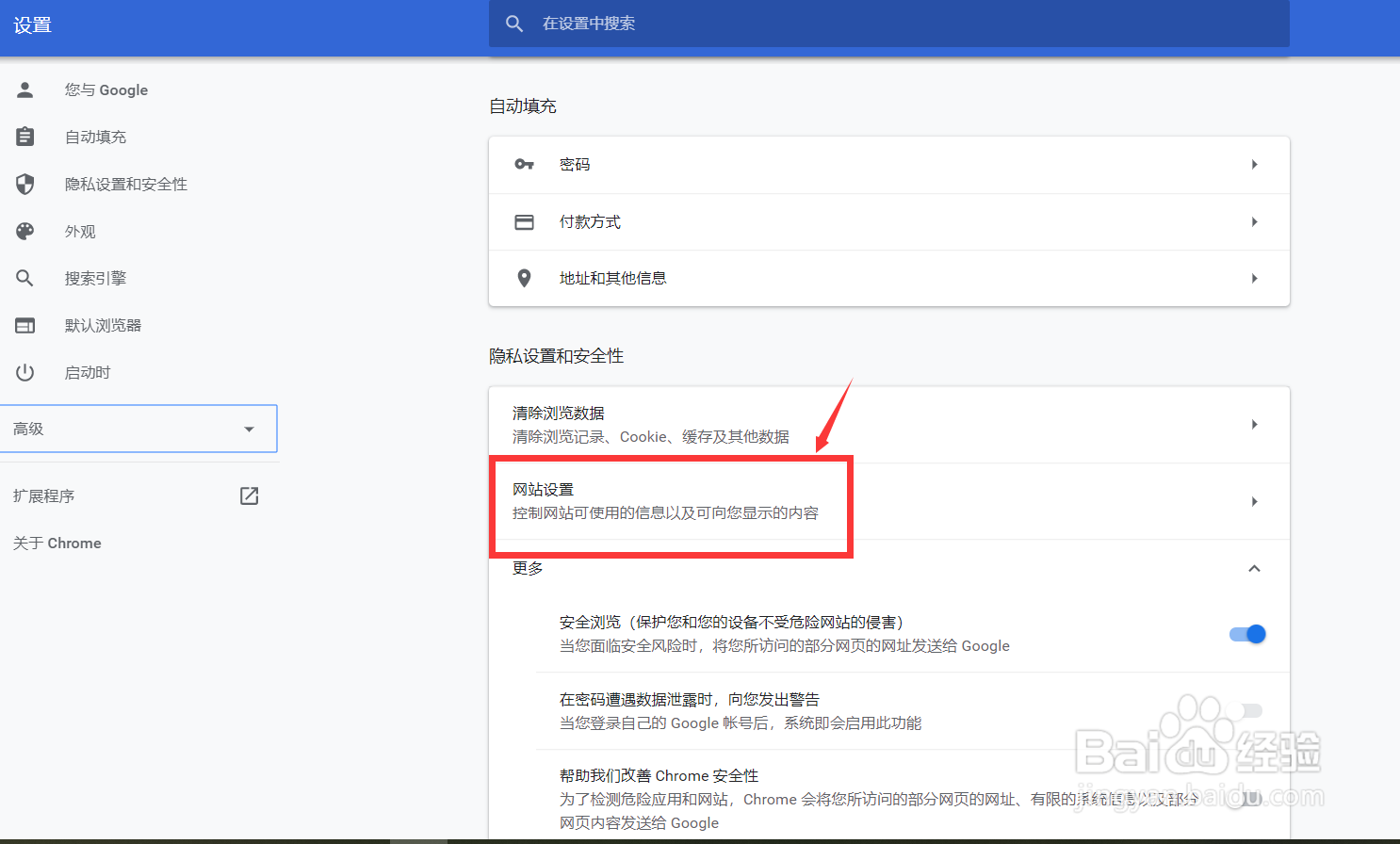
3、将页面下滑找到“flash”选项,点击进入。如图3
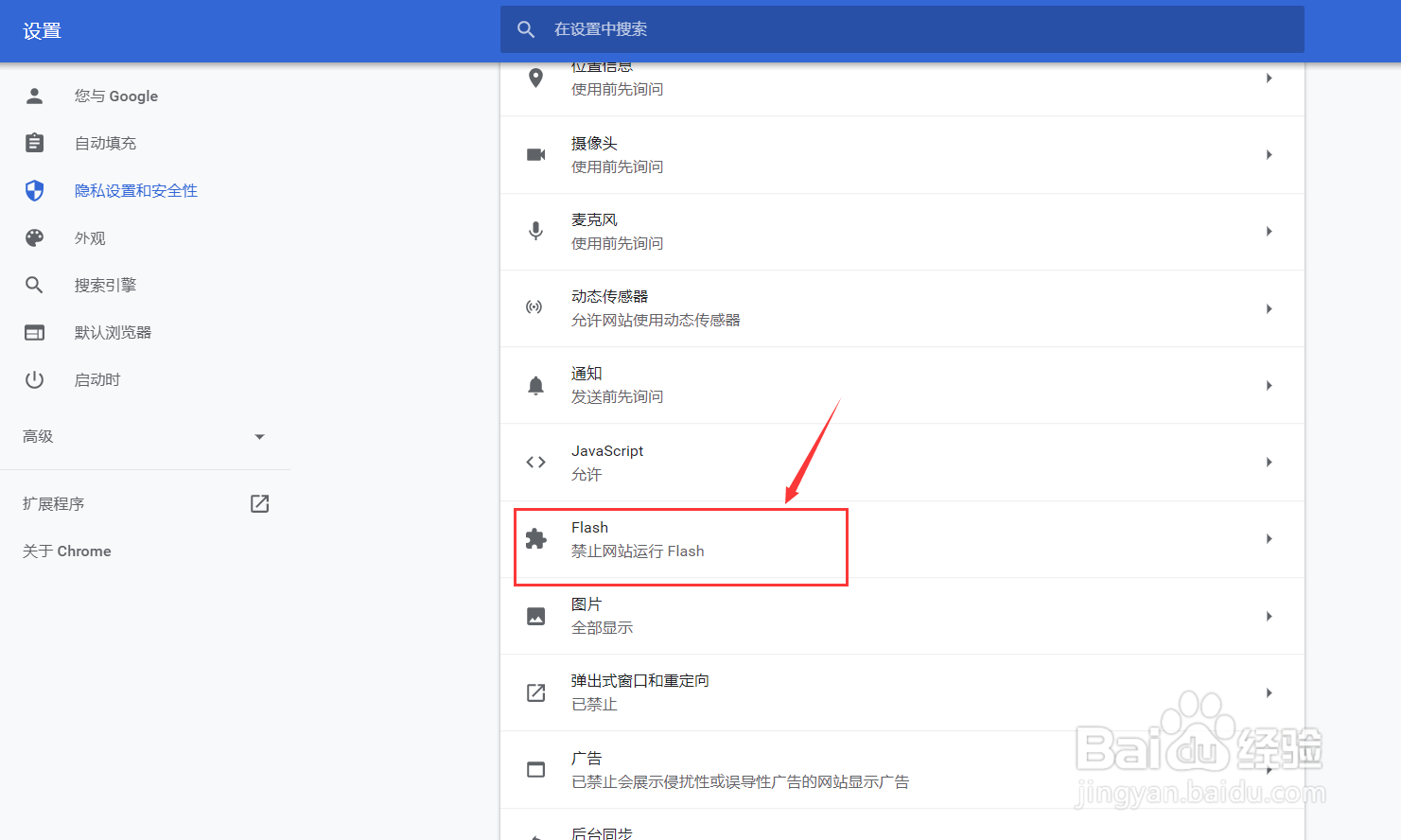
4、最后,将“先询问”按钮点亮,重启浏览器即可,如图4
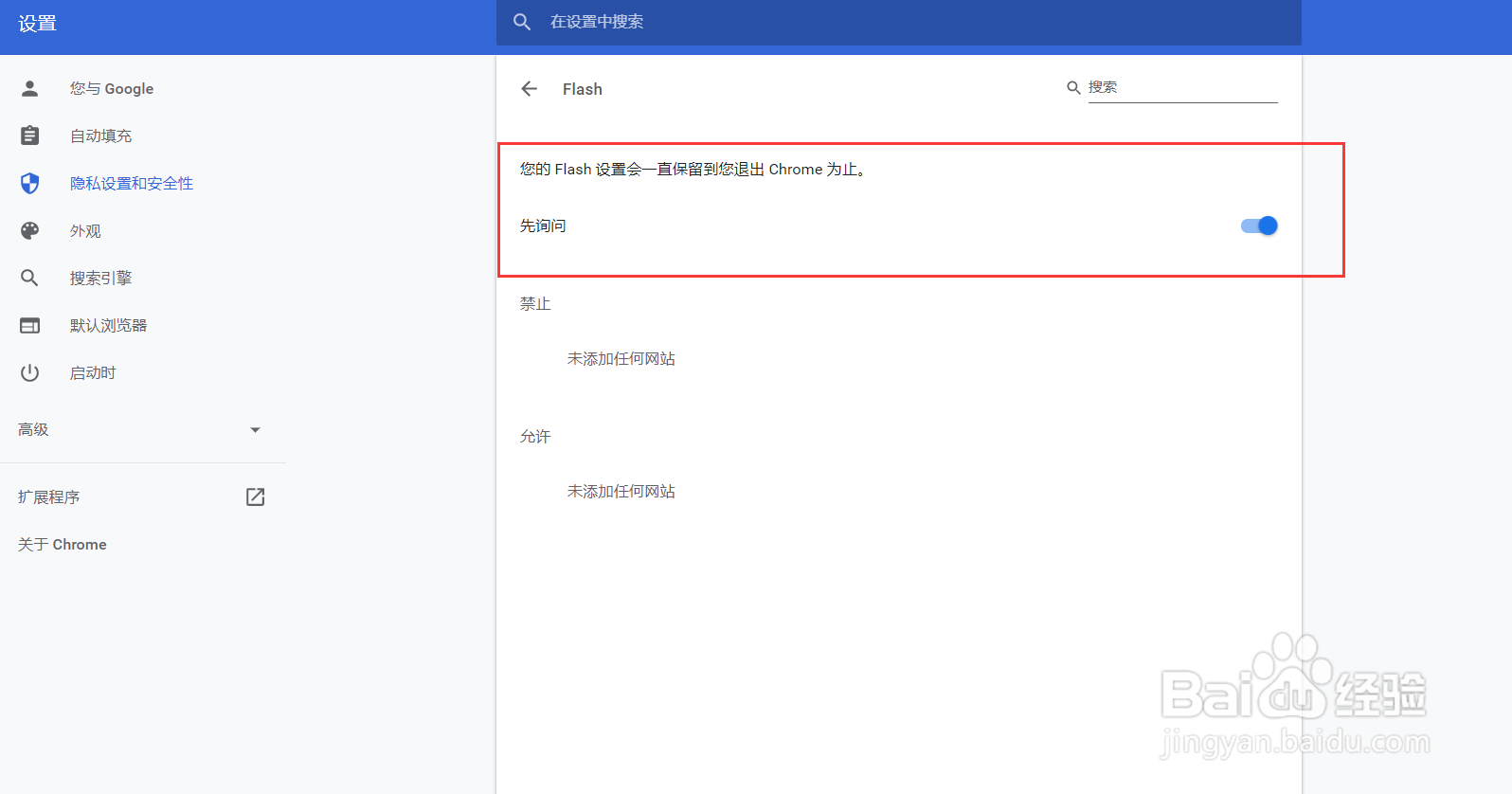
5、以上是我分享的小经验,希望能帮助到大家
1、首先打开谷歌浏览器,在页面右上角点击三横按钮,点击“设置”,如图1
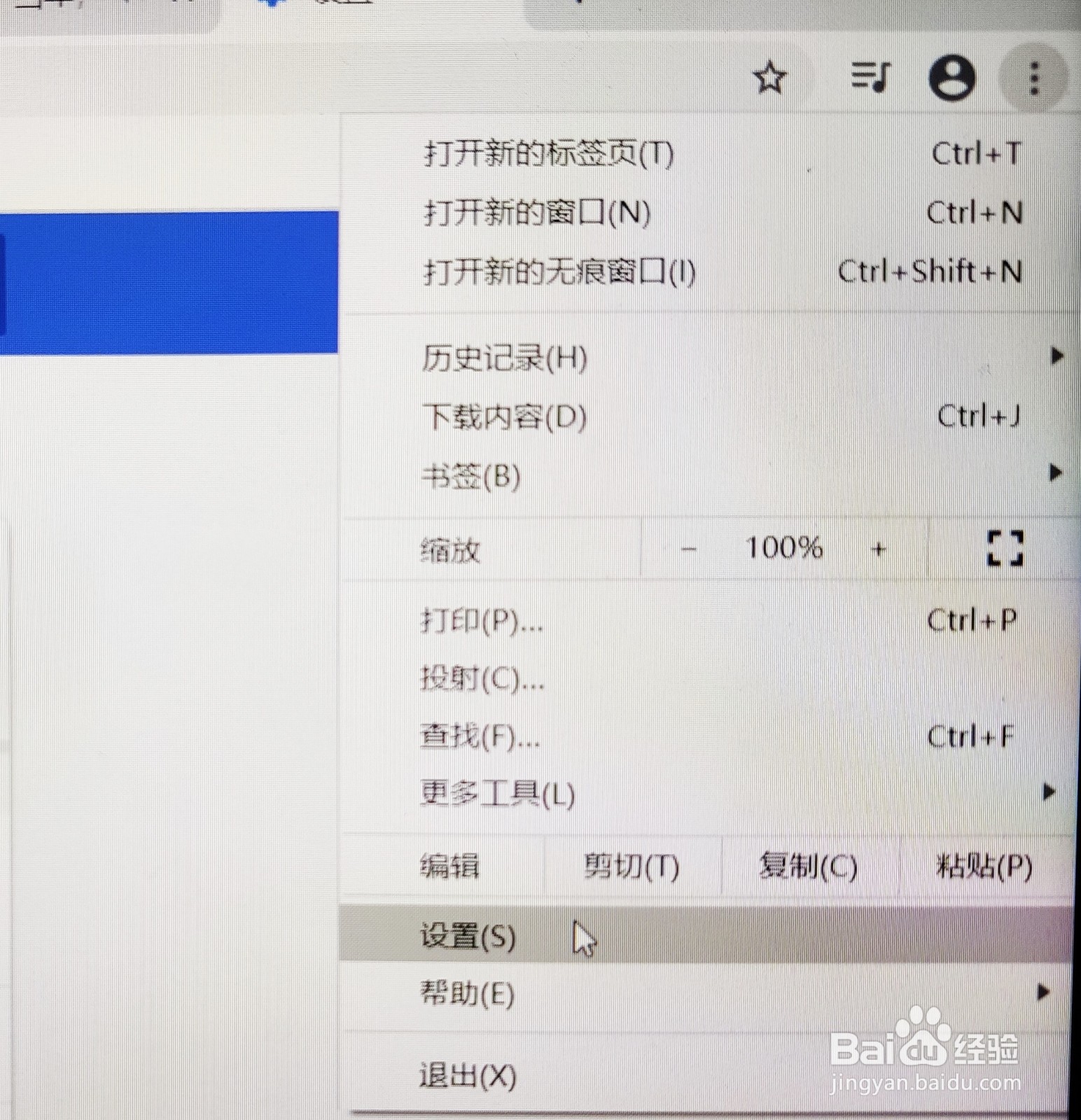
2、进入设置页面后,将页面下滑,找到“网站设置”,点击进入,如图2
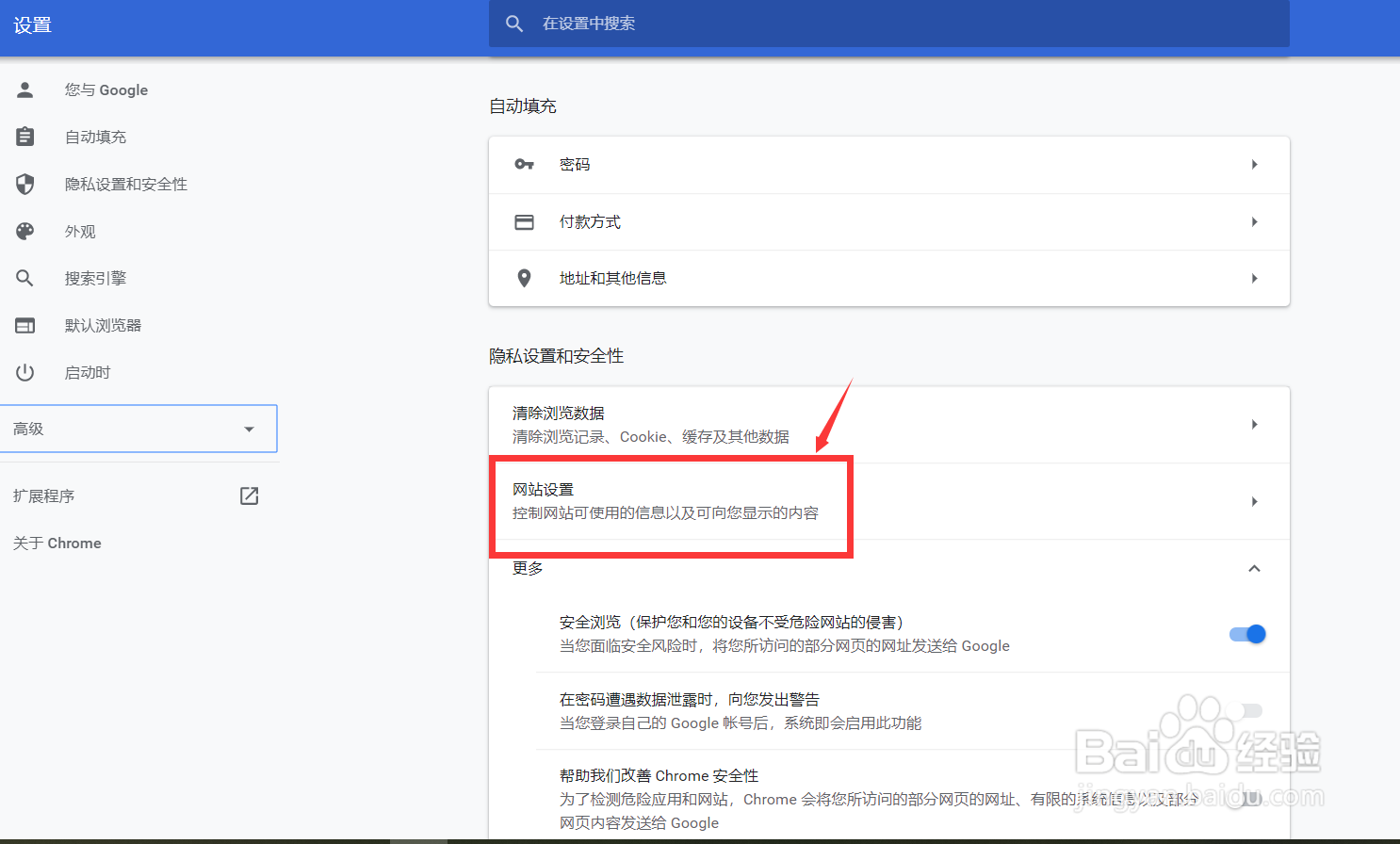
3、将页面下滑找到“flash”选项,点击进入。如图3
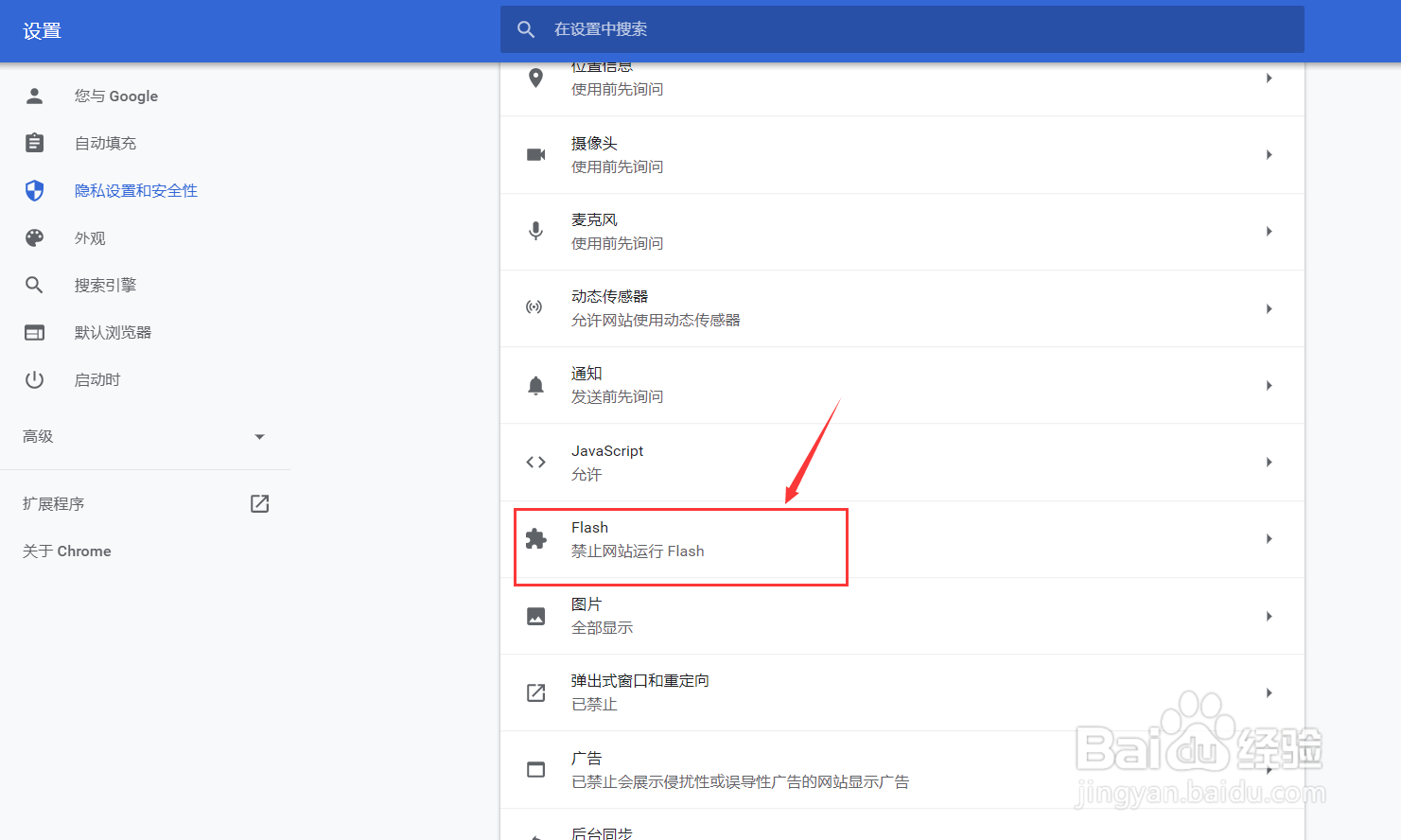
4、最后,将“先询问”按钮点亮,重启浏览器即可,如图4
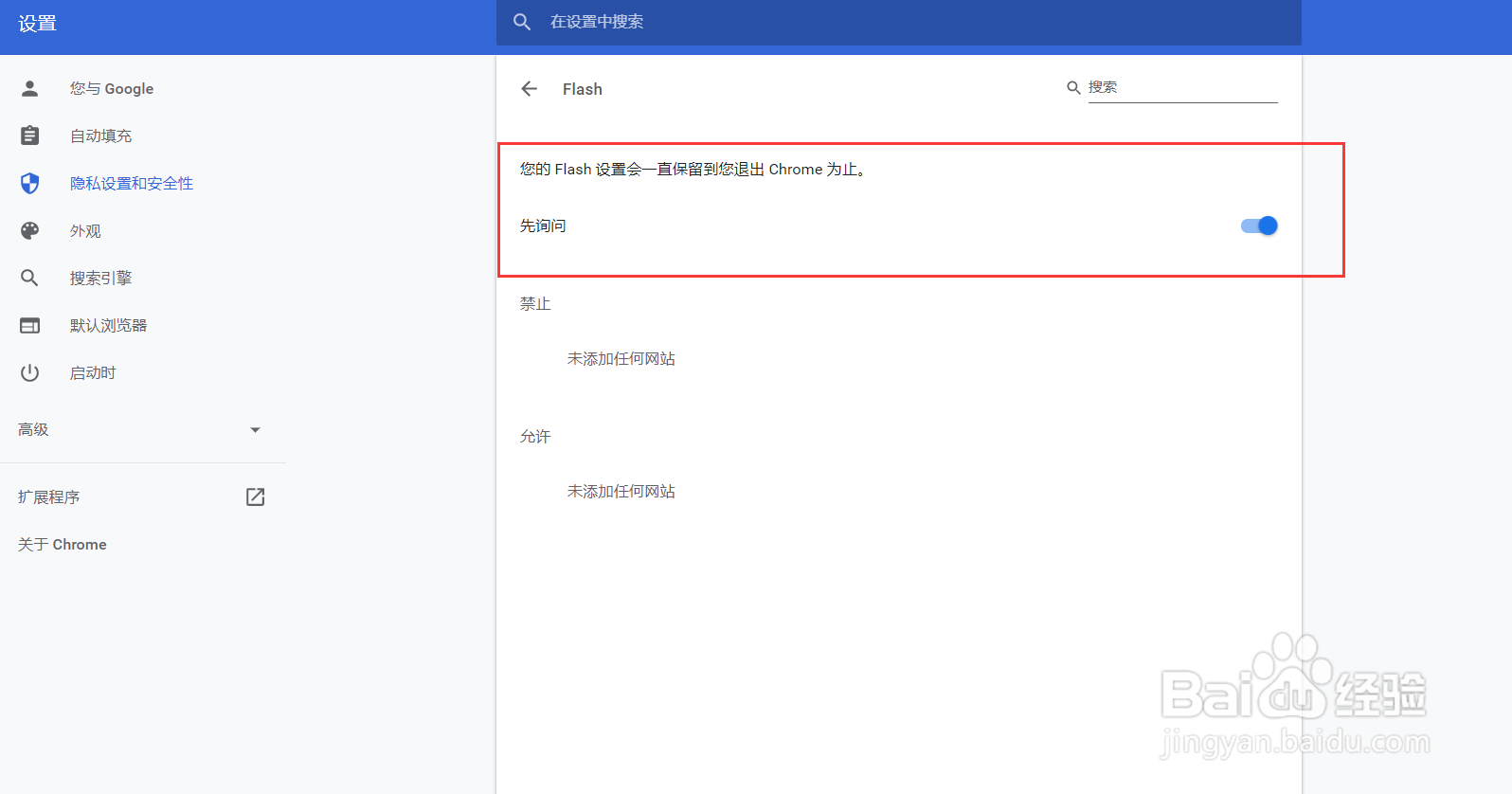
5、以上是我分享的小经验,希望能帮助到大家